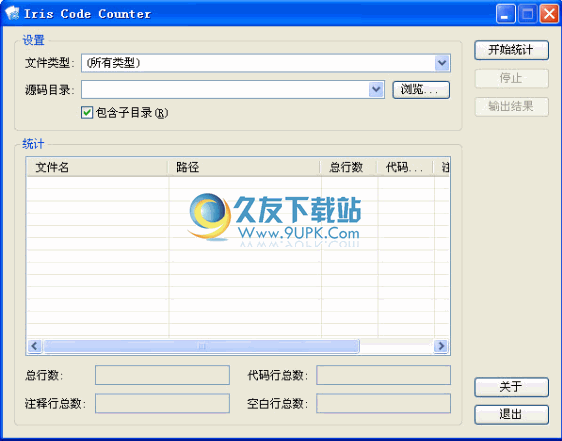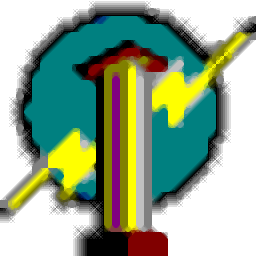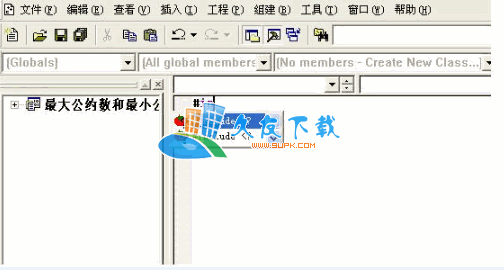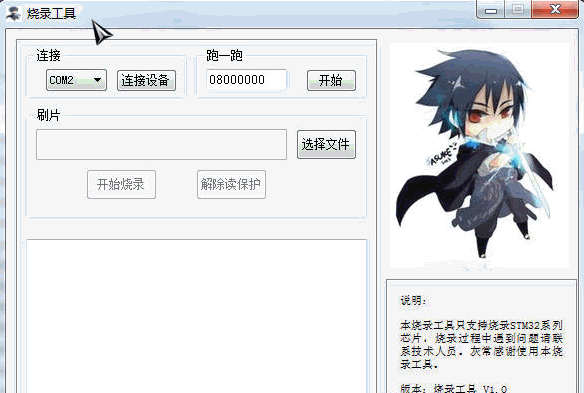aptana studio是一款最好用的web应用程序开发工具。web应用程序开发软件中的佼佼者aptana studio。从头开始重建,它现在更快,可自定义,并包含新功能以帮助用户提高工作效率;内置丰富的HTML,CSS和JavaScript代码帮助,以帮助用户更快地创建HTML,CSS,JavaScript,PHP和Ruby,支持最新的HTML5规范;包含有关主Web浏览器中每个元素的支持级别的信息;该程序支持一次性和保持同步设置,包括FTP,SFTP,FTPS和Capistrano在内的多种协议可以自动应用Ruby&Rails。该程序发布到托管服务,例如Heroku和Engine Yard;内置终端可以快速访问命令行终端,以执行操作系统命令和语言实用程序,例如gem,rake等; Studio提供了IDE自定义功能,以通过带有自定义命令的脚本扩展核心功能。Studio是您的用户想要完全设置开发环境的方式,提供了数百个命令,但它们始终根据用户正在编辑的文件类型在上下文中显示;功能强大且实用,需要它的用户可以下载体验。
使用说明:
Eclipse平台概述
Eclipse平台本身被构建为在一个或多个插件中实现的子系统。子系统建立在小型运行时引擎上。 Ť
下图描绘了一个简化的视图。
平台运行时库,具有添加功能的插件组
工作台
工作台一词是指桌面开发环境。 Workbench旨在通过为工作空间资源的创建,管理和导航提供通用范例来实现无缝的工具集成以及可控制性和开放性。
每个工作台窗口都包含一个或多个透视图。透视图包含视图和编辑器,并控制在某些菜单和工具栏中显示的内容。在任何给定时间,桌面上都可以存在多个Workbench窗口。
工作台
启动Workbench时,首先看到的是一个对话框,允许您选择工作区的位置。工作空间是存储工作的目录。现在,只需单击“确定”以选择默认位置。
选择工作空间位置后,将显示“工作台”窗口。工作台窗口提供一个或多个透视图。透视图包含编辑器和视图,例如Project Explorer。可以同时打开多个工作台窗口。最初,在打开的第一个Workbench窗口中,将显示Java透视图,并且仅显示Welcome视图。单击“欢迎”视图中标有“工作台”的箭头,以使其他视图在透视图中可见。请注意,您可以随时通过选择命令链接“帮助”>“欢迎”来获得欢迎视图。
快捷工具栏将出现在窗口的右上角。这使您可以打开新的透视图并在打开的视图之间切换。活动透视图的名称显示在窗口标题中,并且快捷工具栏中的项目突出显示。
您应该看到Java的观点。我们将切换到一个更简单的“资源”透视图来简化本教程。选择“命令链接窗口”>“打开透视图”>“其他...>资源”。现在,您应该看到Project Explorer,Outline和Tasks视图。
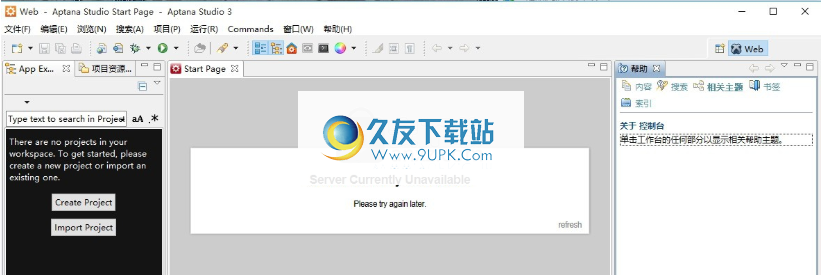
编辑和观点
在开始本节中的Workbench教程之前,重要的是熟悉Workbench的各种元素。工作台包括:
•视图
•视图
•编辑
透视图是工作台窗口中的一组视图和编辑器。一个工作台窗口中可以有一个或多个透视图。每个透视图都包含一个或多个视图和编辑器。在窗口中,每个透视图可以具有不同的视图集,但是所有透视图共享同一组编辑器。
视图是Workbench中的可视组件。它通常用于导航信息的列表或层次结构(例如Workbench中的资源),或用于显示活动编辑器的属性。立即保存在视图中所做的更改。
器还是Workbench中的可视组件。通常用于编辑或浏览资源。视觉呈现可以是文本或图形。通常,通过单击视图中的资源来启动编辑器。在编辑器中所做的更改遵循打开-保存-关闭生命周期模型。
某些功能是视图和编辑器共有的。我们使用术语“节”来指代视图或编辑器。组件可以是活动的,也可以是非活动的,但是任何时候都只能有一个组件处于活动状态。活动部分是标题栏的突出显示部分。运动部件是诸如剪切,复制和粘贴之类的常见操作的目标。活动部分还确定状态行的内容。如果未突出显示编辑器选项卡,则表示该编辑器未处于活动状态,但是该视图可能基于上一个活动的编辑器显示信息。
在下图中,“项目资源管理器”视图处于活动状态。
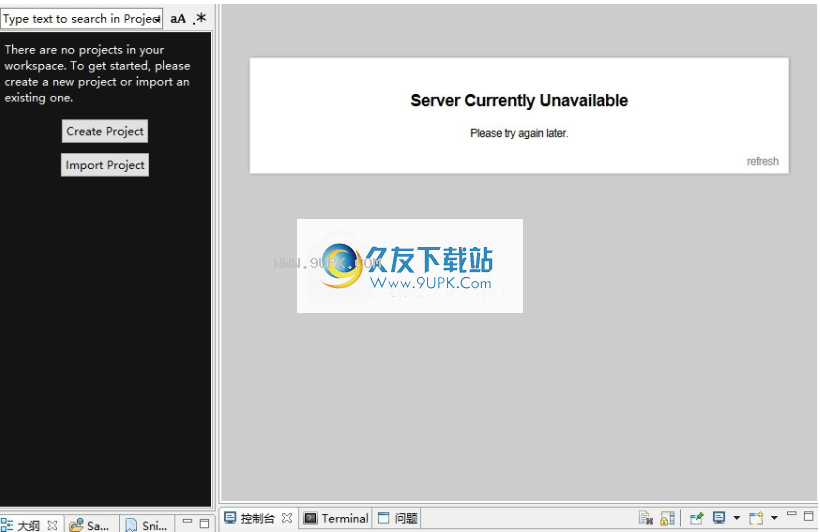
工作台
单击“概述”视图将突出显示大纲的标题栏,而不再突出显示项目浏览器的标题栏,如下所示。 “概述”视图现在处于活动状态。
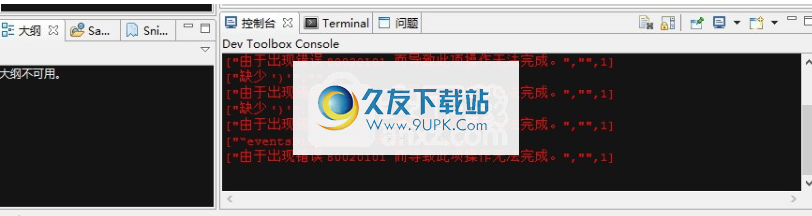
根据要编辑的文件类型,相应的编辑器将显示在编辑器区域中。例如,如果您正在编辑.TXT文件,则文本编辑器将显示在编辑器区域中。下图显示了在文件file1.txt上打开的编辑器。文件名显示在编辑器的选项卡中。选项卡的左侧出现一个星号(*),表示编辑器尚未保存更改。如果您尝试关闭编辑器或使用未保存的更改退出Workbench,将提示您保存编辑器更改。
Eclipse Workbench,编辑器
当编辑器处于活动状态时,Workbench菜单栏和工具栏将包含适合该编辑器的操作。当视图变为活动状态时,将禁用编辑器操作。但是,某些操作可能会应用于视图的上下文,并且将保持启用状态。
编辑器可以堆叠在编辑器区域中,单击编辑器的选项卡以激活单个编辑器。编辑器也可以并排放置在编辑器区域中,以便
继承人内容可以同时查看。在下图中,JanesFile.txt和JanesFile2.txt的编辑器已放置在JanesText.txt的编辑器上方。本教程后面将给出有关如何重新排列视图和编辑器的说明。
Eclipse Workbench,两个编辑器
如果资源没有关联的编辑器,Workbench将尝试启动在平台上注册的外部编辑器。这些外部编辑器未与Workbench紧密集成或嵌入在Workbench的编辑器区域中。
您可以使用工具栏中的后退和前进箭头按钮在编辑器中循环。它们移动到鼠标的最后一个选择点,并允许在移动到另一个文件之前移动文件中的多个点。此外,您可以使用Ctrl + F6加速器(在Macintosh上为Command + F6)在编辑器中循环。 Ctrl + F6将弹出当前打开的编辑器列表。默认情况下,列表将选择当前编辑器之前使用的编辑器,因此您可以轻松返回到先前的编辑器。
仅Windows在Windows上,如果关联的编辑器是外部编辑器,Workbench可能会尝试将其作为OLE文档编辑器启动。例如,如果计算机上安装了Microsoft Word,则编辑DOC文件将导致Microsoft Word在Workbench中打开。如果尚未安装Microsoft Word,则会打开写字板。
视图
视图的主要目的是在Workbench中提供信息导航。例如:
•“书签”视图显示工作台中的所有书签以及与该书签关联的文件的名称。
•Project Explorer视图显示Workbench项目,其文件夹和文件。
视图可以在选项卡式笔记本中单独显示或与其他视图堆叠在一起。
任务视图
要激活属于选项卡式笔记本的视图,只需单击其选项卡。
两个带有标签的视图,项目浏览器视图处于活动状态
视图有两个菜单。通过右键单击“视图”选项卡可以访问第一个窗口,该视图允许以与“工作台”窗口关联的菜单几乎相同的方式操作视图。
Project Explorer视图菜单,左上角
您可以通过单击向下箭头查看向下箭头来访问第二个菜单,称为“查看下拉菜单”。视图下拉菜单通常包含应用于视图整个内容的操作,但不包括针对视图中显示的特定项目的操作。通常可以在视图下拉菜单中找到排序和过滤操作。
项目浏览器视图菜单,箭头下拉菜单
您可以通过从“窗口”>“显示视图”菜单中选择视图来显示视图。透视图确定可能需要哪些视图,并将这些视图显示在“显示视图”子菜单中。您可以通过选择“显示视图”子菜单底部的命令链接“其他...”来获取其他视图。这只是用于创建自定义工作环境的众多功能之一。
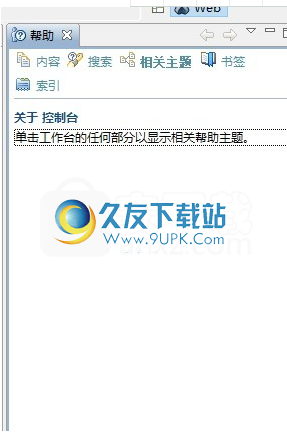
显示视图菜单
使用工作台的正常过程
,您将打开,移动,调整大小和关闭视图。如果要将透视图还原到其原始状态,可以选择“窗口”>“重置透视图”菜单操作。
使用“文件”菜单
您可以使用工作台菜单栏上的“文件”>“新建”菜单来创建新资源。首先创建一个简单的项目,如下所示:
1.从菜单栏中,选择“文件”>“新建”>“项目” ...
项目向导
2.“新建项目”向导中,选择“常规”>“项目”,然后单击“下一步”。
3.在“项目名称”字段中,输入您的名称作为新项目的名称,例如“ JaneQuser”。
4.中此框以使用新项目的默认位置。完成后单击“完成”。
新项目指南
如果您浏览导航视图,将会发现它现在包含我们刚刚创建的简单项目。
项目浏览器视图
使用相同的步骤创建另一个名为JaneQuser2的项目,但不要单击“完成”,而是单击“下一步”。此时,您可以指定JaneQuser2依赖的其他项目。由于我们要创建两个单独的项目,因此我们将不在“项目引用”表中选择任何项目。单击完成以创建第二个简单项目。
使用窗口
现在我们有了项目,我们将创建一个文件夹。我们将使用Project Explorer视图中的弹出菜单来创建我们的文件夹。
1.激活项目浏览器视图,然后选择项目JaneQuser(我们在项目浏览器视图中创建的第一个项目)。从视图的弹出菜单中选择“新建”>“文件夹”。
2.在“新建文件夹”向导中,默认情况下,项目名称显示在“输入”中,或者选择了父文件夹字段。这是因为我们选择从项目的上下文菜单中创建一个新文件夹。
3.在“文件夹名称”字段中,为新文件夹键入一个唯一名称。根据所运行的平台的不同,不允许使用某些字符(例如,“ Jane的文件夹?”)。
新建文件夹向导
4.成后单击“完成”。项目浏览器视图将被更新以显示新创建的文件夹。
注意:现在有一个高级按钮。选择此按钮后,您可以输入项目层次结构之外的位置作为其中一个文件夹的位置。这称为链接文件夹。
使用“新建”按钮
我们已经学习了如何在导航视图之一的上下文菜单中使用“文件”>“新建”和“新建”来创建资源。现在,我们将使用第三个选项工具栏中的“新建”按钮来为我们的项目创建文件。
1.在导航视图之一中选择文件夹JanesFolder。
2.在“工作台”窗口的工具栏中,激活“新建向导”按钮上的“新建向导”按钮下拉菜单,然后选择“文件”。要激活下拉菜单,只需单击向下箭头。
新的向导删除
3.在“新建文件”向导中,默认情况下,文件夹名称和路径显示在“输入”中,或者选择父文件夹字段。这是因为您选择在其中一个导航视图中选择此文件夹,并且在该视图处于活动状态时会创建一个新文件。
4.在“文件名”字段中,键入新文本文件的唯一名称,包括.txt文件扩展名,例如“ JanesFile.txt”。
5.完成后单击“完成”。
6. Workbench具有可以编辑文本文件的编辑器。在新创建的文件上自动打开文本编辑器。
7.在文本编辑器中,键入以下五行:
这是一个示例文本文件。
没有其他的
其他我们真的可以说
比它有五个要素
文字很乏味。
请注意,编辑器选项卡在文件名的左侧带有一个星号(*)。星号表示编辑器尚未保存更改。
编辑未保存的更改
8.在“工作台”窗口的工具栏中,单击“保存”按钮以保存您的工作。
9.在其中一个导航视图中,确保仍选中您的文件夹并且导航视图处于活动状态。
10.单击工作台工具栏中的“新建向导”。之前,我们单击了“新建”按钮的下拉箭头。在这里,我们单击按钮本身,效果与选择“文件”>“新建”>“其他...”相同。
11.在“新建”向导中,选择“常规”>“文件”。然后单击下一步。
12.再次,默认情况下,您的文件夹名称和路径将显示在Enter或选择父文件夹字段中。
13.在“文件名”字段中,键入.ini文件的唯一名称,例如“ JanesINIFile.ini”。完成后单击“完成”。
14.由于Workbench没有为.ini文件注册任何编辑器,因此,如果在操作系统中注册了编辑器,则它可能会在该文件上启动外部编辑器。暂时关闭编辑器。
现在我们已经创建了资源,导航视图之一显示了我们的两个项目,即文件夹及其两个文件。在一个导航视图的右侧是文本编辑器,它将在我们创建的第一个文件(JanesFile.txt)上打开。要继续下面的示例,请创建另一个文件(JanesFile2.txt)。
Eclipse工作台
单击新的JanesFile2.txt编辑器选项卡。现在,在其中一个导航视图中选择文件JanesINIFile.ini。然后se
选择本地工具栏中的“使用编辑器链接编辑器链接”按钮,或在“链接编辑器”菜单中查看导航视图。 最后,单击JanesFile.txt的编辑器选项卡。 注意导航视图如何更新自身以选择当前正在编辑的文件(JanesFile.txt)。 如果您不喜欢此自动更新,则可以通过取消选择“与编辑器链接”来轻松关闭它。
软件特色:
1.智能代码补全
与其他类型的语言相比,JavaScript的智能代码完成功能通常较弱,总是给人以不完整的感觉。 Aptana Studio提供的智能代码完成功能不仅涵盖JavaScript语法,还涵盖HTML和CSS
2.浏览器兼容性提示
对于浏览器前端开发人员来说,自己开发的脚本是否可以跨浏览器运行无疑是首要考虑因素。 Aptana Studio理解了这种需求,并在开发阶段尝试抑制隐藏的浏览器兼容性风险:在JavaScript中的每个属性或方法提示之后,它将遵循该属性或方法适用于的浏览器类型
3.代码错误提示
Aptana Studio的代码错误提示非常准确,可以描述为“没有一个”
安装步骤:
1.需要它的用户可以单击此网站上提供的下载路径来下载相应的程序安装包

2.通过解压缩功能打开压缩包,找到主程序,双击主程序进行安装,单击下一步

3.您需要完全同意上述协议的所有条款,然后才能继续安装该应用程序。如果没有异议,请点击“同意”按钮
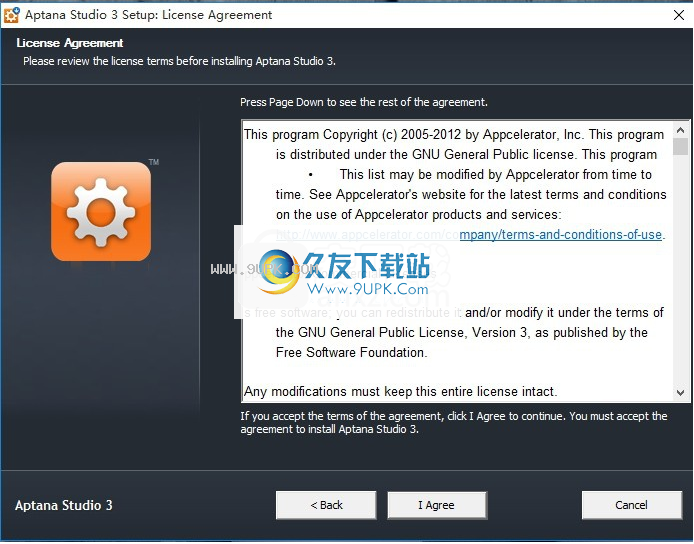
4.用户可以根据需要单击浏览按钮更改应用程序的安装路径。
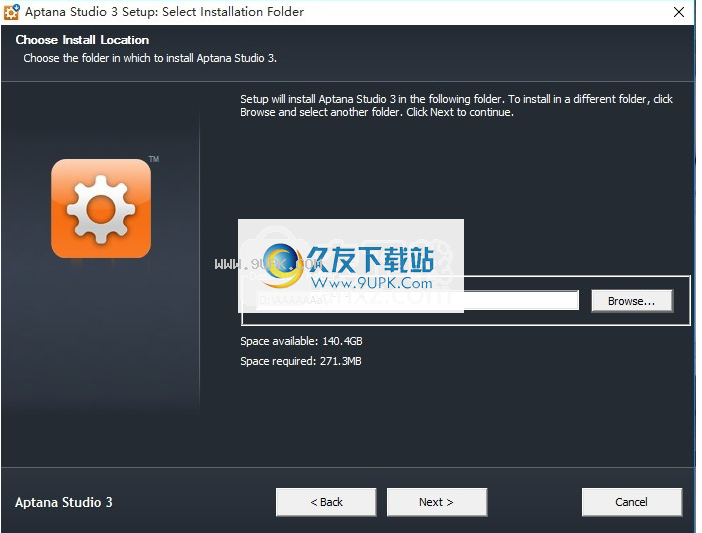
5.快捷键选择可以根据需要选择,也可以选择不创建
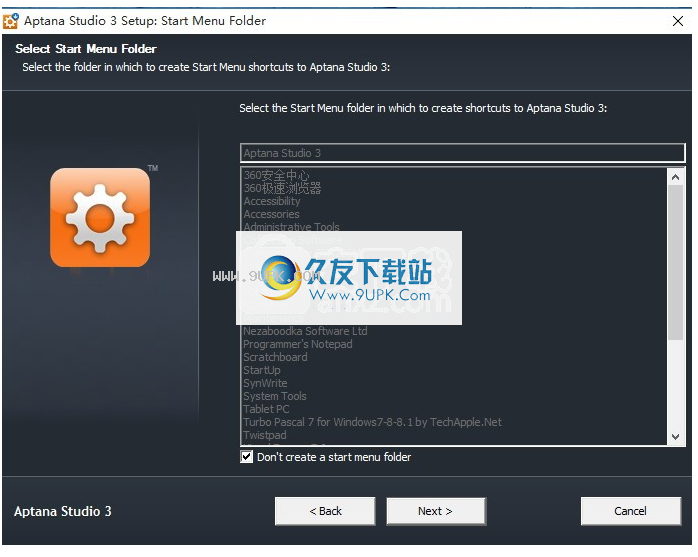
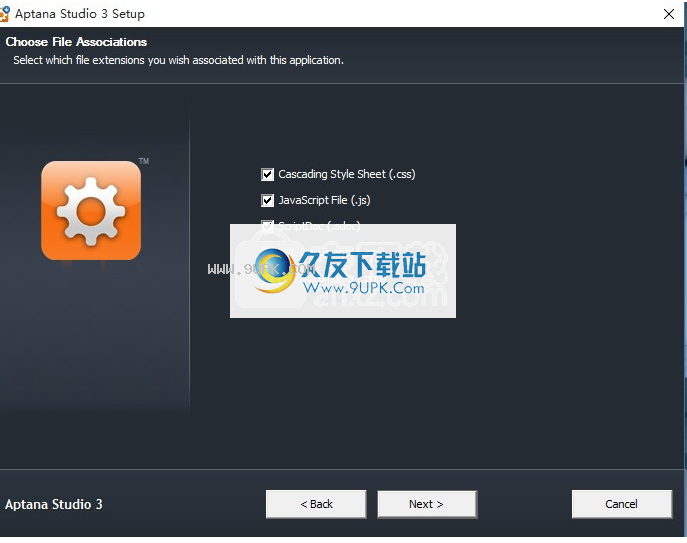
6.现在准备安装主程序。单击“安装”按钮开始安装,或单击“上一步”按钮重新输入安装信息
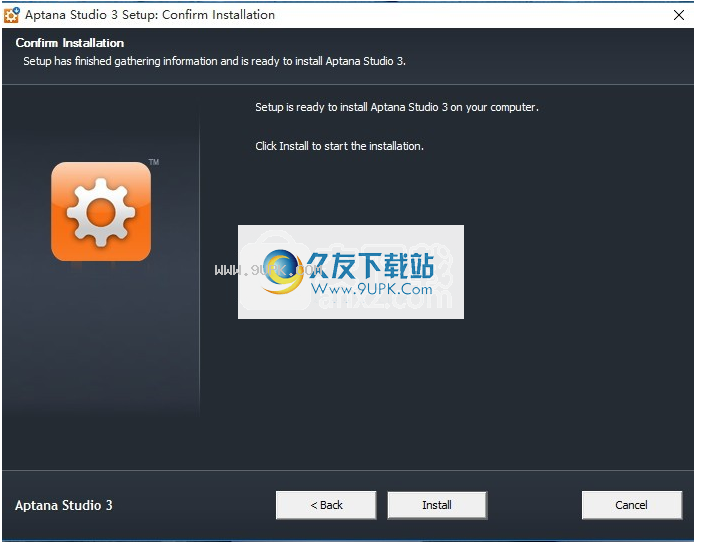
7.等待应用程序安装进度栏加载,需要等待一段时间
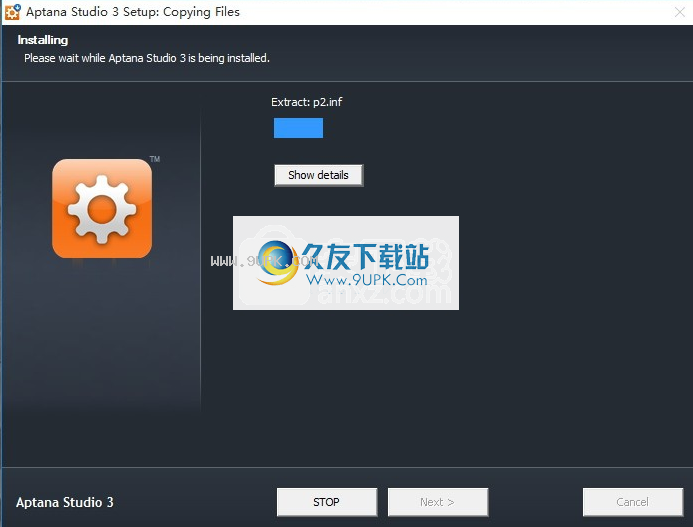
8.根据提示单击“安装”,弹出程序安装完成界面,单击“完成”按钮。
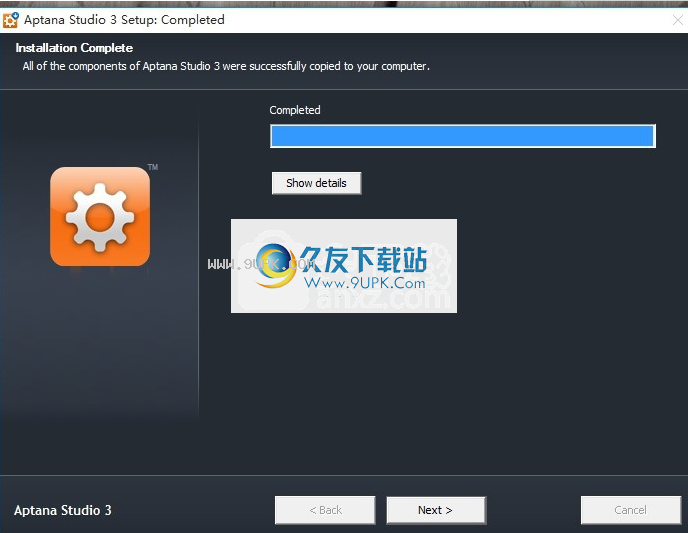
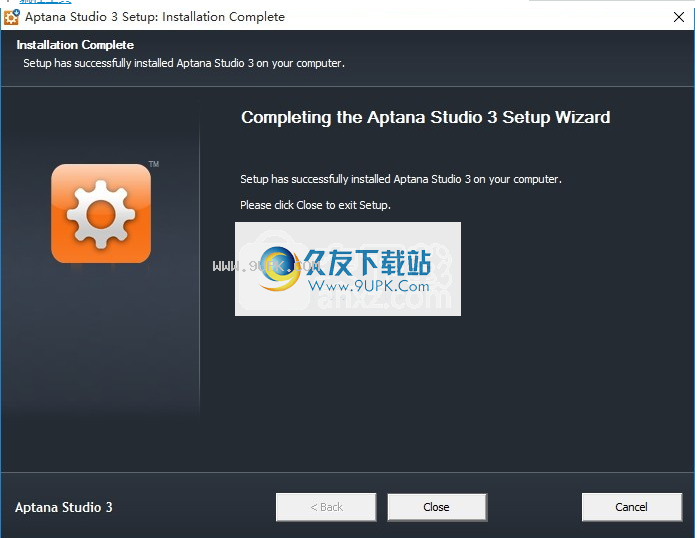
中文方法:
1.程序安装完成后,打开程序安装包并解压缩中文破解补丁
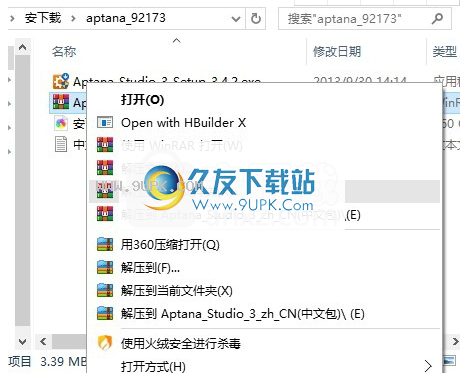
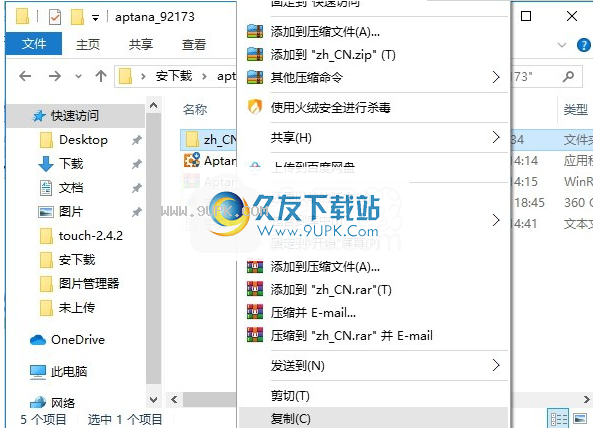
2.将提取的文件复制到程序安装路径,粘贴并复制
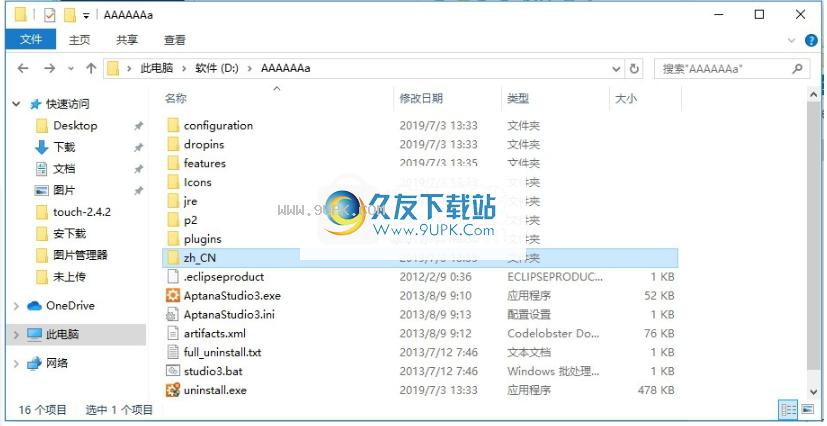
3.完成上述操作步骤后,双击应用程序以打开中文应用程序界面

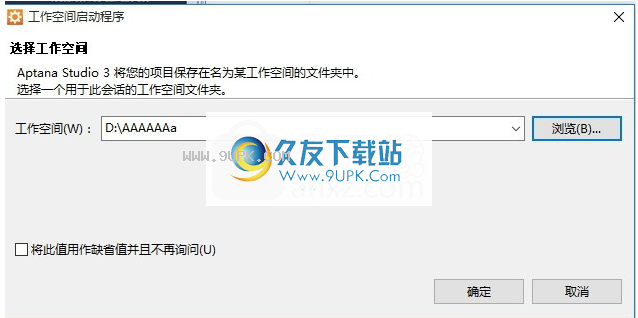


软件特色:
1.文档结构树
许多开发人员偏爱Firefox的原因是Firefox具有对开发人员有利的内置功能,例如错误控制台和DOM检查器。 Aptana Studio还提供类似于DOM查看器的工具,以帮助分析页面文档的层次结构
2.支持Aptana UI自定义和扩展
3.支持跨平台
4.支持流行的AJAX框架的Code Assist功能:
AFLAX,Dojo,JQuery,MochiKit,Prototype,Rico,script.aculo us,Yahoo UI
5.主页还提供有关如何使用开发工具的视频